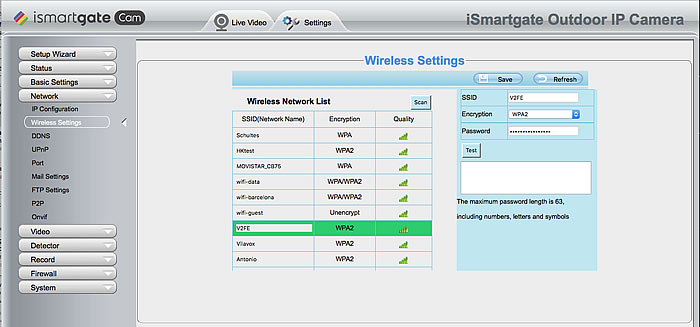Si vous essayez de configurer votre appareil photo pour la première fois et que la configuration Wi-Fi n'est pas terminée (par exemple, elle reste bloquée à 30{cd672472845afe905bb4734124d6dfffa3b6d11ed3eefee87f2da295b6cc60}) :
Tout d'abord, assurez-vous que la caméra est correctement réinitialisée. S'il s'agit d'une caméra intérieure, appuyez sur le bouton de réinitialisation à l'arrière jusqu'à ce que la caméra indique : Prêt pour la configuration Wi-Fi. S'il s'agit d'une caméra extérieure, appuyez sur le bouton de réinitialisation sur l'un des fils connectés pendant au moins 20 secondes.
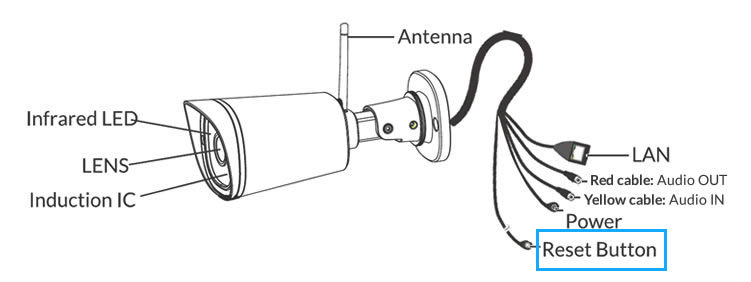
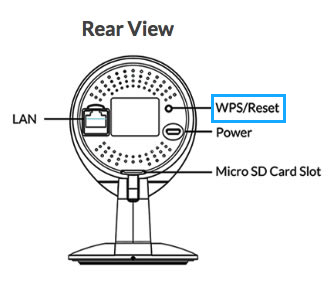
Si la réinitialisation ne résout pas le problème, celui-ci peut être causé par un pare-feu sur le réseau Wi-Fi. Voici les instructions pour contourner ce problème :
Connectez le câble Ethernet directement à la caméra et au routeur, ou à l'adaptateur de ligne électrique du prolongateur (Ethernet via la ligne électrique). Créez ensuite un utilisateur et un mot de passe pour la caméra afin de pouvoir y accéder depuis l'ordinateur.
Une fois connecté au réseau, connectez-vous à l'appareil photo par l'intermédiaire de votre ordinateur en choisissant l'une des deux options suivantes (Assurez-vous que l'ordinateur et le téléphone sont connectés au même réseau Wi-Fi que celui auquel l'appareil photo doit être connecté).:
- Vous pouvez vous connecter à l'appareil photo avec votre ordinateur en exécutant le logiciel Search Tools fourni sur le CD qui accompagne l'appareil photo, ou en suivant les instructions. iciet sélectionnez votre caméra en double-cliquant sur son IP (numéro d'identification unique de la caméra). Une fenêtre s'ouvrira dans votre navigateur



- Vous pouvez également accéder à l'IP de la caméra avec votre application iSmartGate Cam : Ajouter une caméra --> Je n'ai pas de code QR --> LAN --> Vous obtiendrez une liste des caméras connectées, ainsi que leur IP et leur port. Cette IP et ce port, tels qu'ils sont affichés, sont ceux que vous devez introduire dans le navigateur de votre ordinateur.




À partir de la page du navigateur, connectez-vous avec l'utilisateur et le mot de passe définis dans la configuration de l'appareil photo :
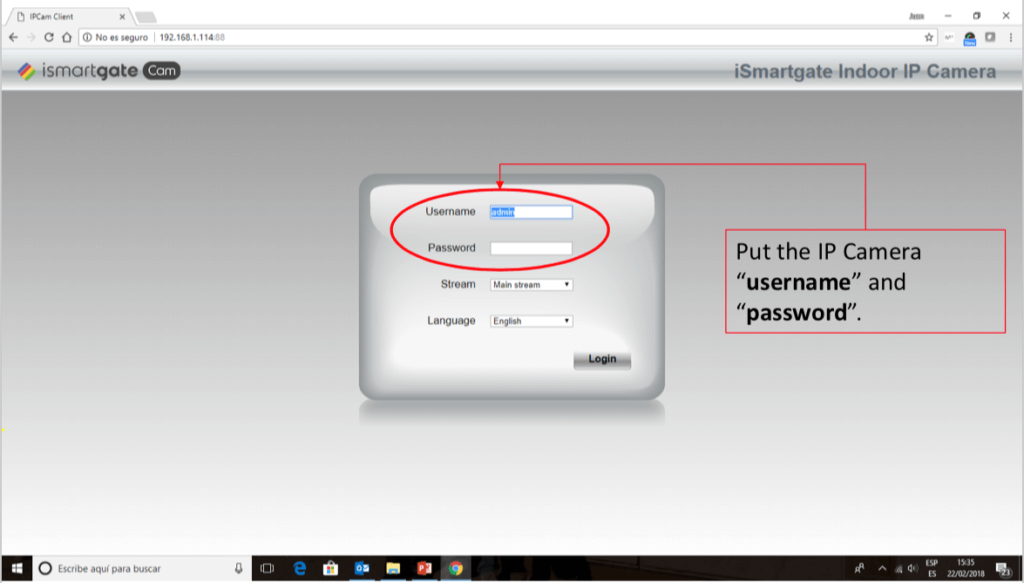
Sélectionnez l'option Réseau --> Paramètres sans fil et configurez votre Wi-Fi :
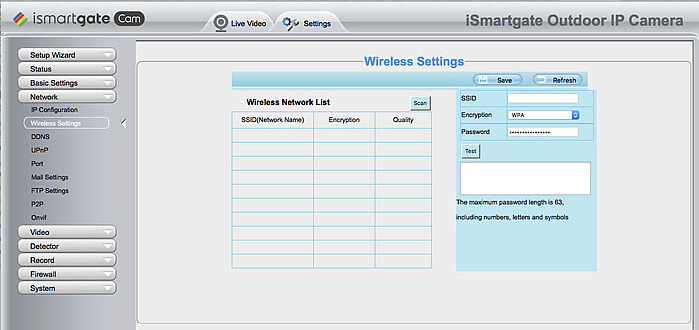
Assurez-vous qu'il s'agit d'un réseau de 2,4 GHz.